نحوه تنظیمات حفاظتی وبکم در کسپرسکی اینترنت سکیوریتی 2019
نحوه فعال کردن Webcam Protection
در پنجره اصلی کسپرسکی اینترنت سکیوریتی 2019 روی Privacy Protection کلیک کنید.
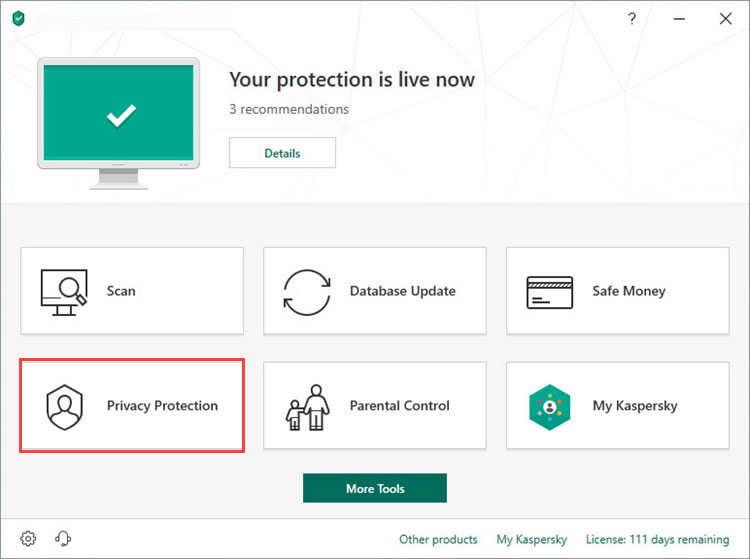
برای فعال کردن Webcam Protection روی سوئیچ کلیک کنید.

چگونگی تنظیمات محدودیت دسترسی Webcam Protection
در پنجره اصلی کسپرسکی اینترنت سکیوریتی 2019 روی نماد تنظیمات در گوشه پایین سمت چپ کلیک کنید.
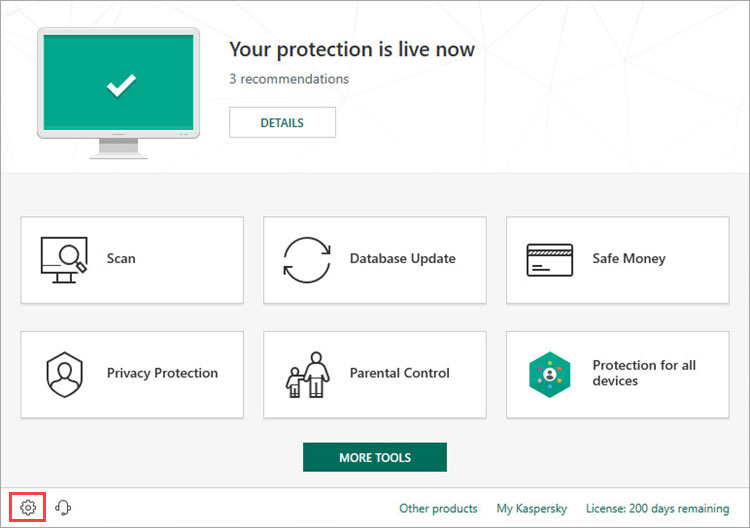
در بخش Protection روی Webcam Protection کلیک کنید.
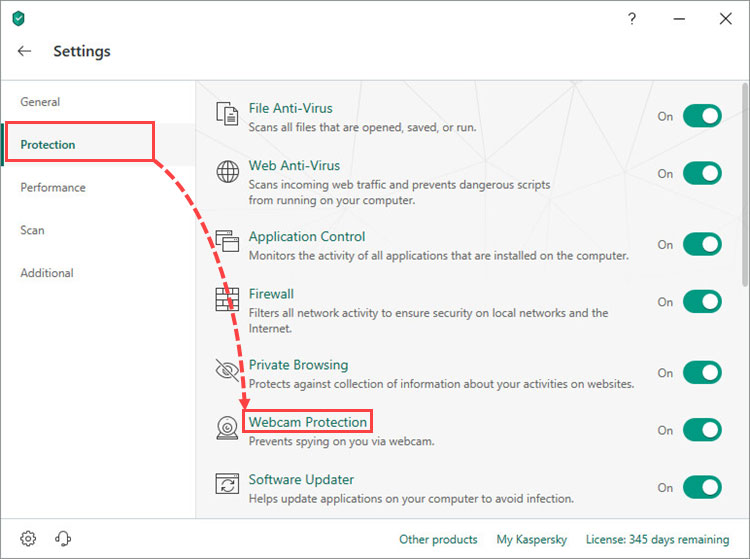
فعال سازی محافظت از وب کم و انتخاب یک اقدام برای زمانی که یک برنامه تلاش می کند تا به دوربین دسترسی پیدا کند:
• بلاک کردن دسترسی به وب کم برای همه برنامه ها.
• نمایش اعلان درخواست مجوز برای زمانی که برنامه میخواهد از وب کم استفاده کند.
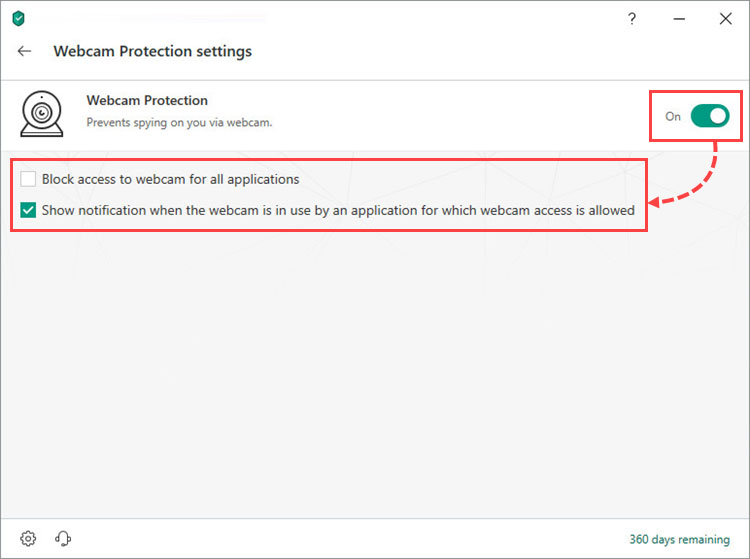
دسترسی به وب کم با توجه به این تنظیمات ارائه می شود.
دوربین های وب پشتیبانی شده کسپرسکی اینترنت سکیوریتی 2019:
Logitech HD Webcam C270
Logitech HD Webcam C310
Logitech Webcam C210
Logitech Webcam Pro 9000
Logitech HD Webcam C525
Microsoft LifeCam VX-1000
Microsoft LifeCam VX-2000
Microsoft LifeCam VX-3000
Microsoft LifeCam VX-800
Microsoft LifeCam Cinema
نحوه بررسی اینکه آیا کنترل به دسترسی کار می کند یا خیر؟
دوربین وب را به رایانه وصل کنید و آن را روشن کنید.(اگر وب کم یک سوئیچ جداگانه داشته باشد)
Device Manager را باز کنید.
وبکم را در بخش Imaging Devices یا بخش کنترل کننده های صدا، ویدئو و بازی پیدا کنید و روی آن دابل کلیک کنید.
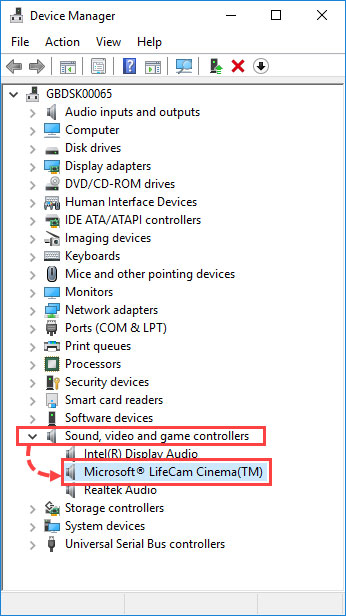
به بخش Driver بروید و روی Driver Details کلیک کنید.
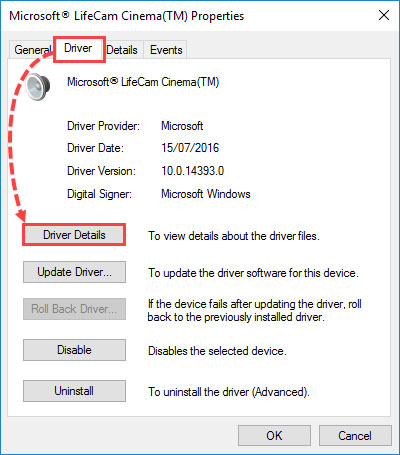
لیست فایل های Driver را بررسی کنید.
لطفا برای اطمینان از اورجینال بودن و قانونی بودن لایسنس ، محصولات کسپرسکی را از طریق فروشگاه اینترنتی بنیان سافت تهیه کنید.
اگر این مقاله برای شما مفید بود لطفا نظرات خود را در بخش دیدگاه ها با دیگران به اشتراک بگذارید.
منبع : کسپرسکی



اولین دیدگاه را ثبت کنید